![图片[1]-清华大学元宇宙实验室《Deepseek:从入门到精通》文档,104页ppt-恒屹小站](https://tc.yhykjk.cn/i/2025/02/07/qpmq20.png)
其实我早就测试好,打算写个教程出来了,但是我想写得更细致一些,就一直拖着没发。
找我要教程的人实在太多啦,那我就在这儿给大家详细讲讲吧。要是有哪里不清楚的,大家可以在文末留言,我会尽量给大家解答的哈。
软件介绍
这个教程有点长,不过大家耐心看完就好,并不难的哈。
第一步:安装Ollama
Ollama是个能支持在本地调用大模型的工具,DeepSeek这种大模型的调用就是基于Ollama的哦。所以呢,大家首先要双击“windows – OllamaSetup.exe”。
![图片[2]-清华大学元宇宙实验室《Deepseek:从入门到精通》文档,104页ppt-恒屹小站](https://tc.yhykjk.cn/i/2025/02/07/qprjz9.png)
我给大家提供的Ollama是Windows端的,要是需要Mac端和Linux端的,可以自己去官网https://ollama.com/download下载哦。
我就以Windows为例说说安装过程吧,安装过程全是英文的,只要点击【Install】,然后按照提示一步步完成安装就行啦。
![图片[3]-清华大学元宇宙实验室《Deepseek:从入门到精通》文档,104页ppt-恒屹小站](https://tc.yhykjk.cn/i/2025/02/07/qq528y.png)
![图片[4]-清华大学元宇宙实验室《Deepseek:从入门到精通》文档,104页ppt-恒屹小站](https://tc.yhykjk.cn/i/2025/02/07/qq8mg1.png)
安装好之后,在电脑开始菜单那里输入“Ollama”,再点击这个软件就可以启动它啦。
![图片[5]-清华大学元宇宙实验室《Deepseek:从入门到精通》文档,104页ppt-恒屹小站](https://tc.yhykjk.cn/i/2025/02/07/qqsf7a.png)
安装完Ollama后,我们就要开始安装模型啦。打开网页https://ollama.com/library/deepseek – r1,就能看到模型了。
![图片[6]-清华大学元宇宙实验室《Deepseek:从入门到精通》文档,104页ppt-恒屹小站](https://tc.yhykjk.cn/i/2025/02/07/qqw64f.png)
大家可以根据自己电脑的性能来选择模型哦。
-
1.5B这个呢,是入门级别的,只要电脑有“4GB内存 + 核显”就可以运行;
-
7B属于进阶级别,电脑有“8GB内存 + 4GB显存”就能够运行;
-
32B则是推荐给高性能设备的,得是“32GB内存 + 12GB显存”的配置才行。
这里我推荐大家使用7B哦,绝大多数电脑都能运行这个。要是选择7B呢,就复制“ollama run deepseek – r1:7b”。
按下“Win键 + R”,输入“cmd”打开命令行窗口,
![图片[7]-清华大学元宇宙实验室《Deepseek:从入门到精通》文档,104页ppt-恒屹小站](https://tc.yhykjk.cn/i/2025/02/07/qr013t.png)
然后把刚刚复制的那串文字“ollama run deepseek – r1:7b”输进去。YHY的电脑选择了32B,但其实7B更好呢。
![图片[8]-清华大学元宇宙实验室《Deepseek:从入门到精通》文档,104页ppt-恒屹小站](https://tc.yhykjk.cn/i/2025/02/07/qriy9j.png)
接着软件就开始下载大模型了,我选的32B需要下载19G的模型呢(再强调一下,大家一般不要选32B,性能一般的电脑用7B就挺好),下载速度有点慢,大家得耐心等着哦。
![图片[9]-清华大学元宇宙实验室《Deepseek:从入门到精通》文档,104页ppt-恒屹小站](https://tc.yhykjk.cn/i/2025/02/07/qrn0mq.png)
当出现“success”的时候,就说明下载安装成功了,这样就可以运行了。
![图片[10]-清华大学元宇宙实验室《Deepseek:从入门到精通》文档,104页ppt-恒屹小站](https://tc.yhykjk.cn/i/2025/02/07/qrysiu.png)
这个时候呢,如果你不需要UI运行,那就直接在命令窗口输入你想问的问题,DeepSeek就会进行深度搜索,然后给出你想要的答案啦。
![图片[11]-清华大学元宇宙实验室《Deepseek:从入门到精通》文档,104页ppt-恒屹小站](https://tc.yhykjk.cn/i/2025/02/07/qs1nwn.png)
不过这种方式除了要调用cmd,输入模型的命令有一点点麻烦之外,界面也不太好看,但是使用起来是完全不影响的哦。
要是不需要界面的话,到这儿大家就部署完成了,就可以愉快地使用了,下面的步骤都可以不用做了。
如果想要界面呢,就得接着往下安装啦。
在文末获取的软件里有Windows 64位的客户端,大家按照默认方式安装就行。
![图片[12]-清华大学元宇宙实验室《Deepseek:从入门到精通》文档,104页ppt-恒屹小站](https://tc.yhykjk.cn/i/2025/02/07/qs4beg.png)
![图片[13]-清华大学元宇宙实验室《Deepseek:从入门到精通》文档,104页ppt-恒屹小站](https://tc.yhykjk.cn/i/2025/02/07/qs7wj4.png)
要是想要Mac端、Linux端的,可以去官网https://www.chatboxai.app/zh#download下载哦。
![图片[14]-清华大学元宇宙实验室《Deepseek:从入门到精通》文档,104页ppt-恒屹小站](https://tc.yhykjk.cn/i/2025/02/07/qsj769.png)
安装完成之后,点击左边的【设置】
![图片[15]-清华大学元宇宙实验室《Deepseek:从入门到精通》文档,104页ppt-恒屹小站](https://tc.yhykjk.cn/i/2025/02/07/qso1mw.png)
然后选择“OPENAI API”,按照顺序填写API密钥、API域名、选择模型等等。注意哦,我这里因为是“32B”,所以填写的是“ollama run deepseek – r1:32b”,你们要是选择“7B”的话,就要填写“ollama run deepseek – r1:7b”。
![图片[16]-清华大学元宇宙实验室《Deepseek:从入门到精通》文档,104页ppt-恒屹小站](https://tc.yhykjk.cn/i/2025/02/07/qssgpd.png)
填好之后点击【保存】,然后软件就可以调用DeepSeek来进行对话了,输入你的问题,软件就会给出答案了。
![图片[17]-清华大学元宇宙实验室《Deepseek:从入门到精通》文档,104页ppt-恒屹小站](https://tc.yhykjk.cn/i/2025/02/07/qt3pc2.png)
说实话,这个软件有点吃配置,但好消息是不会出现服务器繁忙的情况啦。
要是不需要插件的话,到第三步就可以了,第四步就不用安装了
要是你不想安装第三步的ChatBox客户端,大家可以用浏览器插件哦。插件的安装是在扩展中心进行的,先打开【开发人员模式】,然后把压缩包直接拖到扩展中心里。
![图片[18]-清华大学元宇宙实验室《Deepseek:从入门到精通》文档,104页ppt-恒屹小站](https://tc.yhykjk.cn/i/2025/02/07/qt6cxm.png)
当在插件中看到“Page Assist – 本地AI模型的Web UI”这个的时候,就说明插件安装成功了。
![图片[19]-清华大学元宇宙实验室《Deepseek:从入门到精通》文档,104页ppt-恒屹小站](https://tc.yhykjk.cn/i/2025/02/07/qt93vg.png)
我们在浏览器里点击插件图标,然后选择模型,再输入问题,DeepSeek就会开始给出答案了。
![图片[20]-清华大学元宇宙实验室《Deepseek:从入门到精通》文档,104页ppt-恒屹小站](https://tc.yhykjk.cn/i/2025/02/07/qtbfxq.png)
通过插件这种形式也挺好用的呢,可以不用安装第三步的ChatBox,而且还有界面可以使用。
下载链接
https://pan.quark.cn/s/59dea2e4f120



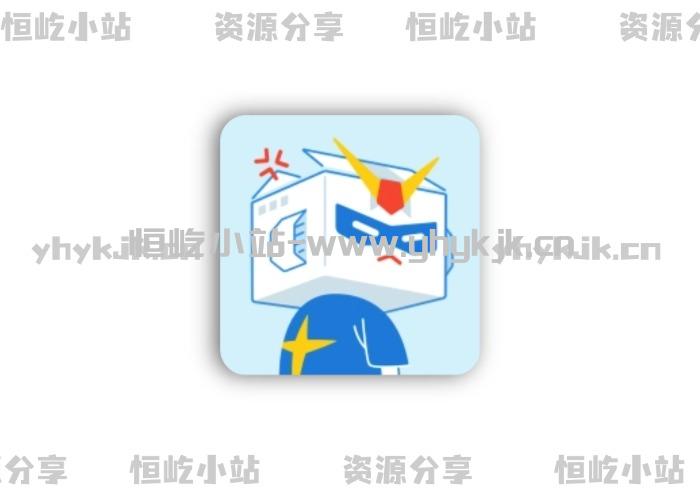


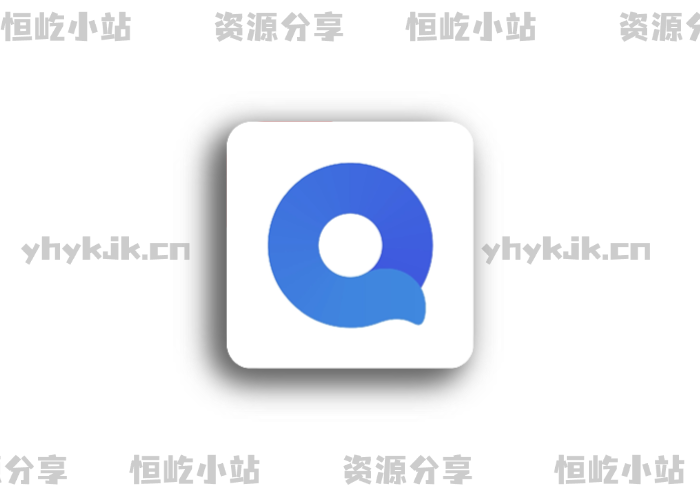
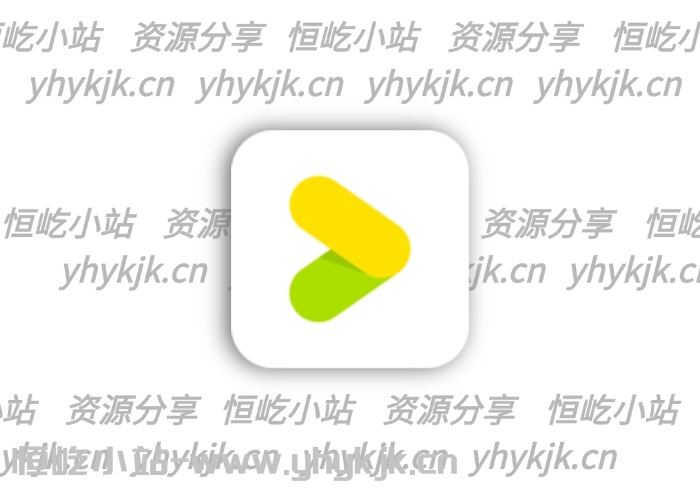
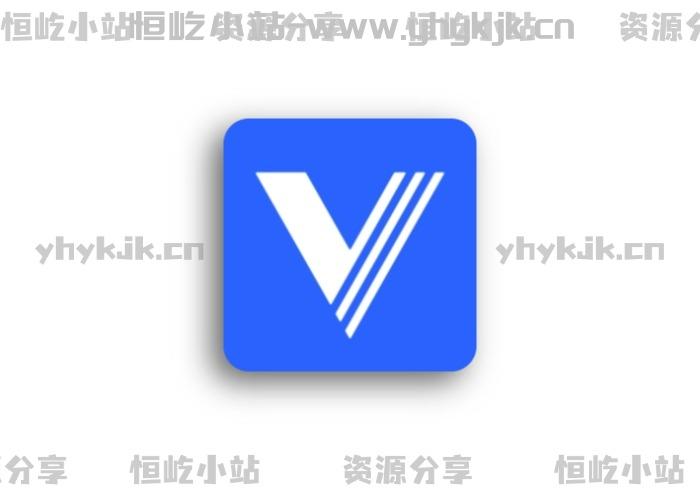
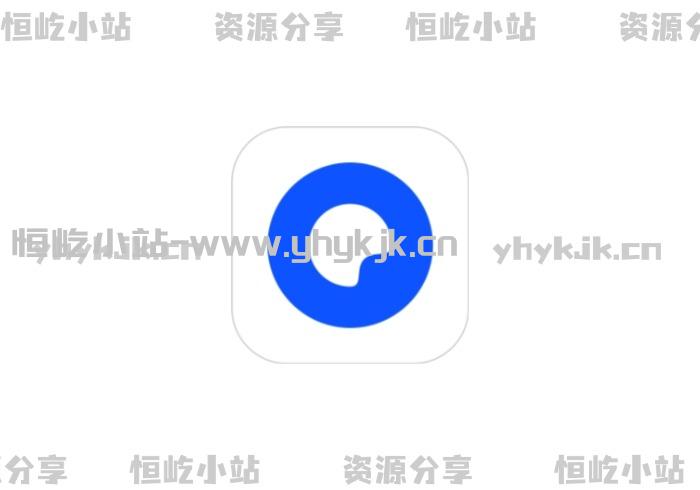







暂无评论内容